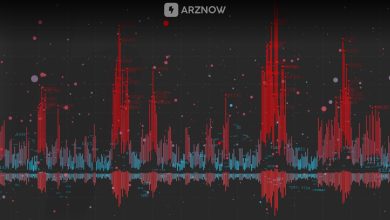متاتریدر چیست؟ آموزش کار با متاتریدر ۴و ۵
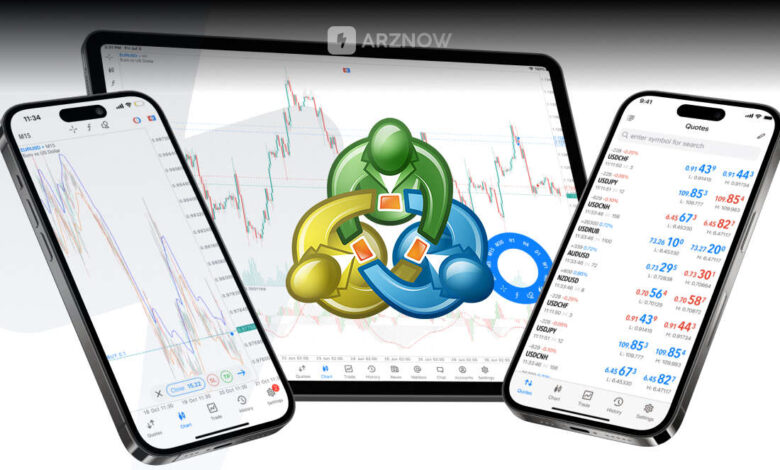
از همان جلسات آغازین آموزش فعالیت در بازارهای مالی، بر روی یادگیری یک ابزار کلیدی تاکید ویژهای میشود. حتما شما هم این جمله را از زبان منتور خود شنیدهاید که «هر چقدر هم مهارتهای تریدینگ خود را ارتقا دهید و بهترین استراتژیها را پیاده کنید، باز هم اهمیت نحوه کار با یک ابزار اساسی را نباید فراموش کنید.» این ابزار، بستر، پلتفرم یا هر آنچه که میخواهید اسم آن را بگذارید، چه چیزی میتواند باشد؟ برای راهنمایی بیشتر، لازم است بگوییم که قطعا منظور ما نینجا تریدر، سی تریدر یا تریدینگ ویو نیست!
نرمافزار «متاتریدر» همان ابزار منتخبی است که یادگیری آن را باید در لیست اولویتهای خود بگذارید. شاید فکر کنید که این یک تسک اجباری است، ولی وقتی نگاهی به کاراییهای گسترده آن میاندازیم، از نظارت دقیق بر انواع بازارهای مالی، مخصوصا بازار فارکس و اجرای تحلیل تکنیکال گرفته تا امکان ترید خودکار، ناخودآگاه نهایت تلاش خود را میکنید تا این ویژن هرچه سریعتر تیک بخورد. در کنار رسانه ارزنو، مسیر سادهتری برای یادگیری کار متاتریدر ۴ و ۵ در انتظار شماست.

نرمافزار متاتریدر چیست؟
استفاده از نرمافزار متاتریدر فقط به ترید خودکار محدود نمیشود، بلکه برای انجام شمار زیادی از فعالیتها که همگی مختص به دنیای تریدینگ هستند، میتوانید بر روی آن به طور جدی حساب باز کنید؛ فعالیتهایی مثل ترسیم نمودار، تحلیل تکنیکال و نظارت بر روی بازار که هر یک، گام به گام از شما یک تریدر حرفهای ساخته و مسیر دستیابی به موفقیت که مثل یک رویای بزرگ، سخت به نظر میرسد را هموار میسازد.
انواع متاتریدر
انواع متاتریدر شامل دو پلتفرم آنلاین برای ترید میشود که انتخاب اول همه تریدرهای حرفهای فارکس به شمار میآید. مشاهده قیمت انواع جفت ارز، اجرای انواع تحلیل و حتی امکان اجرای معاملات الگوریتمی، تنها بخشی از قابلیتهای فوقالعاده متاتریدر ۴ و ۵ هستند. بیایید این پلتفرمهای تریدینگ را به طور دقیقتر بررسی کنیم:
۱. متاتریدر ۴
متاتریدر ۴ (MetaTrader 4) همان پلتفرم دمدستی و مطمئنی است که با کمک آن، میتوانید انواع نمودار و اوردر را کاملا شخصیسازی کنید و با توجه به ترجیحات خودتان، در مسیر ترید گام بردارید. اجرای تحلیل تکنیکال و فاندامنتال، خودکارسازی ترید از طریق الگوریتمهای اختصاصی و نمایش قیمت، کاراییهای مهم این نوع متاتریدر را تشکیل میدهند. با نصب این پلتفرم بر روی کامپیوتر یا تلفن همراه خود میتوانید به راحتی هر تریدی را اجرا کنید و در هر شرایطی، پورتفولیو فارکس خود را در بهترین حالت مدیریت کنید.
۲. متاتریدر ۵
متاتریدر ۵ (MetaTrader 5) مثل یک ایستگاه کاملی از ترید است که تریدرهای حرفهای جذب قابلیتهای پیشرفته آن میشوند. با دانستن اینکه متاتریدر ۵ در سال ۲۰۱۰، یعنی دقیقا ۵ سال بعد از متاتریدر ۴ عرضه شده است، چه نکتهای به ذهن شما میرسد؟ بله! همین مسئله دلالت بر گستردهتر بودن پلتفرم از هر لحاظ دارد. حتی اگر به غیر از فارکس در بازارهای مالی دیگری هم فعال باشید، باز هم متاتریدر ۵ همان راهحلی است که امکان مدیریت همه نوع دارایی را تنها در یک پلتفرم فراهم میسازد. ابزارهای پیشرفته در زمینه تحلیل قیمت، معاملات الگوریتمی و کپی تریدینگ، جزو امکاناتی هستند که فقط در این پلتفرم خواهید یافت.
متاتریدر ۴ یا ۵؟
رقابت تنگاتنگ متاتریدر ۴ و ۵ را با بررسی جدول زیر به پایان برسانید! بهترین راهکار برای انتخاب نهایی این است که خصوصیات مهم از نظر خودتان را گلچین کنید و ببینید کدام پلتفرم در آن مشخصه برتری دارد. نگاهی عمیق به جدول زیر بیاندازید:
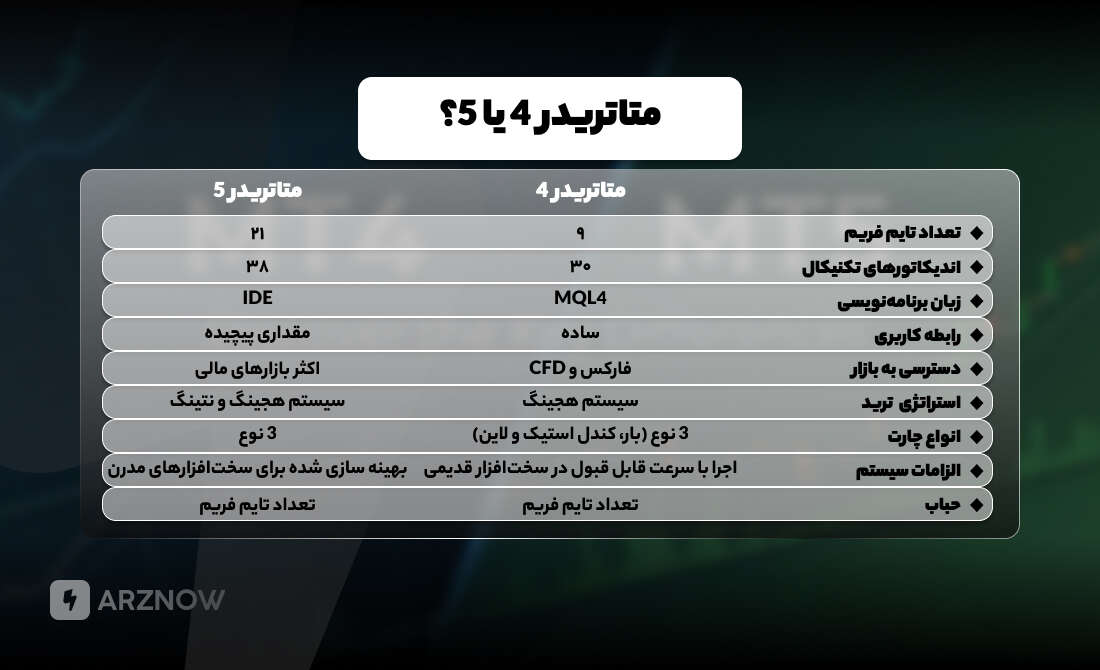
اصطلاحات مخصوص کار با متاتریدر ۴ و ۵
قبل از اینکه مستقیم به سراغ آموزش پلتفرم معاملاتی برویم، اصطلاحات کار با پنجرههای Order و Pending Order را به خاطر بسپارید:
اصطلاحات کار با پنجره Order
برای کار با پنجره Order با اصطلاحات زیر سروکار دارید:
- نماد (Symbol): در این منو میتوانید نوع بازار را انتخاب کنید.
- حجم (Volume): تعداد قراردادهایی است که میخواهید برای ترید انتخاب کنید (مخصوص اکانت CFD یا قرارداد مابهالتفاوت)
- استاپ لاس (Stop Loss): برای بستن پوزیشن در زمانی که خلاف جهت مورد انتظار در حال حرکت است و میخواهید آن را به سطح مورد نظر خود برسانید، میتوانید از این ابزار استفاده کنید.
- حد سود (Take Profit): برای قفل کردن سودهای بدست آمده استفاده میشود.
- کامنت (Comment): یک فضای کوچک که به بیان نظرات در مورد ترید اختصاص یافته است.
- نوع (Type): اگر میخواهید فورا به خریدوفروش بپردازید، گزینه «Instant Execution» را انتخاب کنید. در غیر این صورت، با انتخاب «Pending Order» دستور معاملاتی خود را به آینده یا به بیان دقیقتر، به تایم فریم ایدهآل موکول میکنید.
اصطلاحات کار با پنجره Pending Order
با یادگیری اصطلاحات زیر، پندینگ اوردر خود را با موفقیت به ثبت برسانید:
- نوع (Type): نوع اوردر، از Buy Limit و Sell Limit گرفته تا Buy Stop و Sell Stop انتخاب کنید. فقط اینکه در مورد تفاوت استاپ اوردرها و لیمیت اوردرها از قبل اطلاعات کسب کنید.
- قیمت (At Price): بازه قیمت ایدهآل خود را انتخاب کنید.
- انقضا (Expiry): با انتخاب تاریخ و زمان، اگر به بازه قیمت انتخاب شده نرسید، اوردر منقضی خواهد شد.
- جای گذاری (Place): اگر آماده قرار دادن اوردر هستید، بر روی این گزینه کلیک کنید.
آموزش گامبهگام کار با متاتریدر ۴ و ۵ در دسکتاپ
برای استفاده از متاتریدر ۴ یا ۵ در دسکتاپ، گامهای زیر را به ترتیب دنبال کنید:
گام اول: ایجاد حساب معاملاتی
اولین گام این است که با کمک آی بی فارکس، یک بروکر را از میان بهترین بروکرهای فارکس انتخاب کرده و بعد، در سایت بروکر خود اکانت معاملاتی ایجاد کنید. این اکانت میتواند از نوع حساب معاملاتی لایو یا اکانت آزمایشی باشد.
گام دوم: دانلود متاتریدر
بعد از ایجاد حساب و انتخاب نوع آن، نوبت به دانلود پلتفرم متاتریدر و سپس، نصب آن میرسد تا همه مقدمات لازم برای ورود تریدر فراهم شود.
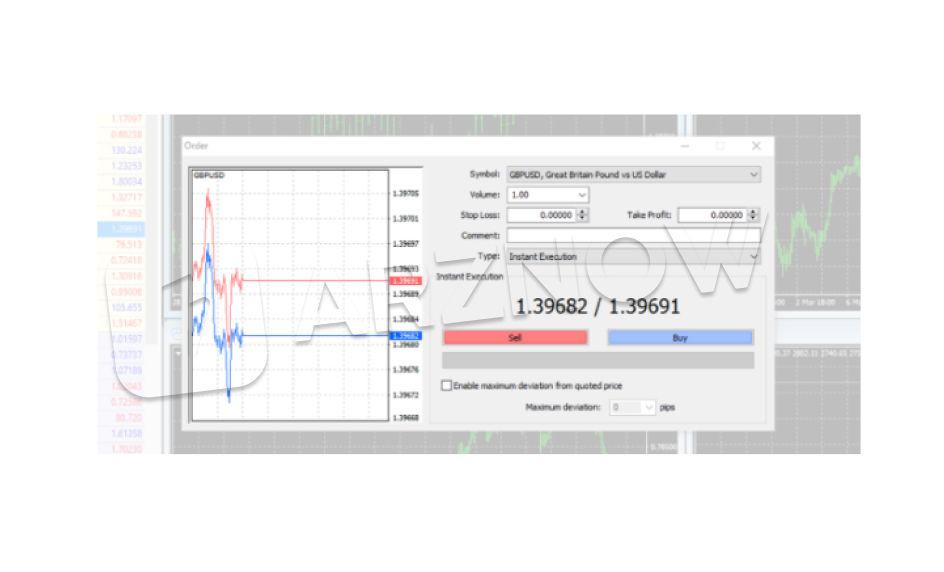
پس از نصب و باز کردن برنامه، با تصویری بهصورت زیر مواجه خواهید شد، از میان داراییها جفت ارز یا کالای مورد نظر خود را انتخاب میکنید و وارد محیط معامله و ثبت سفارش خرید یا فروش خواهید شد.
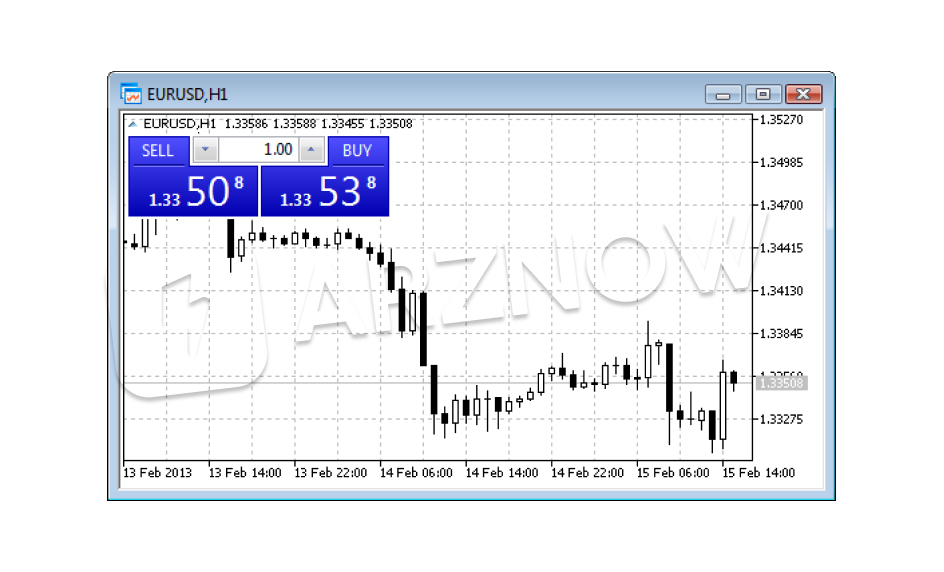
گام سوم: باز کردن پوزیشن معاملاتی
برای ترید آماده هستید؟ به بخش «Tools» رفته و بر روی «New Order» کلیک کنید تا پنجره «Order» باز شود. در این گام با انتخاب گزینه «Type» میتوانید اوردر خود را در یکی از دو وضعیت Instant Execution یاPending Order به ثبت برسانید. توجه داشته باشید که گزینه «One Click Trading» هم درست مثل Instant Execution کار میکند.
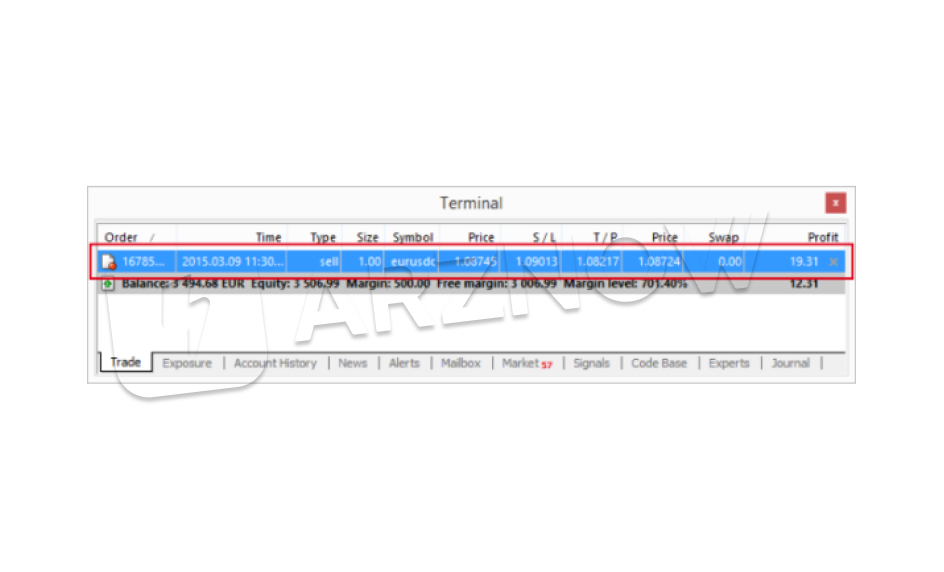
گام چهارم: نظارت بر پوزیشنهای معاملاتی و بستن آنها
برای نظارت پوزیشن، بر روی نوار ابزار «View» کلیک کنید تا پنجره «Terminal» باز شود. حالا وارد بخش «Trade» می شوید و با کلیک بر روی «x» در ستون Profit میتوانید پوزیشنی را ببندید یا پندینگ اوردر را حذف کنید.
گام پنجم: اصلاح استاپ و لیمیت در پوزیشن های باز
برای اصلاح استاپ و لیمیت در پندینگ اوردرها و پوزیشنهای باز، وارد پنجره «Terminal» شوید و بر روی اوردر مورد نظر راست کلیک کنید تا با دسترسی به گزینه «Modify or Delete Order»، امکان اعمال تغییرات شخصی فراهم شود. پس از اجرای اصلاحات، حتما بر روی دکمه «Modify» کلیک کنید تا تغییرات تایید شود.
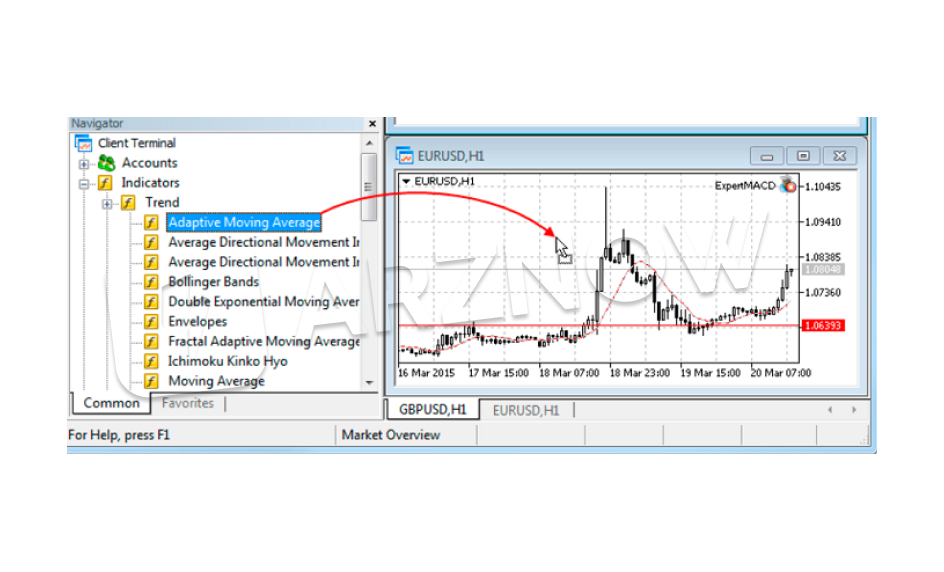
گام ششم: استفاده از انواع ابزارها
با توجه به نوع پلتفرم انتخابی، متاتریدر ۴ یا ۵ میتوانید به مجموعهای از ابزارهای مختلف دسترسی داشته باشید. بهعنوانمثال، در متاتریدر ۵ میتوانید از ابزارهای مخصوص افزودن اندیکاتورها و تغییر تایم فریم استفاده کنید. برای افزودن اندیکاتورهایی چون RSI کافی است وارد پنجره «Navigator» شوید تا با اعمال تنظیمات، نحوه نمایش اندیکاتور را مشخص کنید. برای تغییر تایم فریم، ابتدا بر روی نمودار راست کلیک کنید، گزینه «Timeframe» را انتخاب کرده و از بین تایم فریم ۱ دقیقه (M1) تا ۱ ماه (MN)، بازه زمانی ایدئال خود را ثبت کنید.
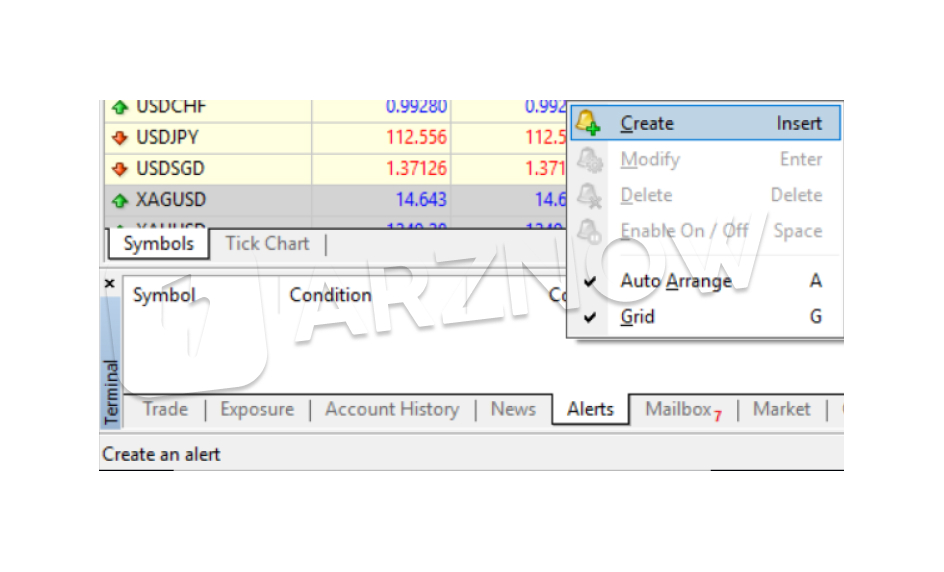
گام هفتم: تنظیم هشدار قیمت
برای تنظیم هشدار قیمت، پنجره «Terminal» را با کرده تا وارد بخش «Alerts» شوید. حالا راست کلیک کرده و از منو، گزینه «Create» را انتخاب کنید. با بالا آمدن پنجره «Alert Editor»، فرایند شخصیسازی هشدار قیمت آغاز میشود.
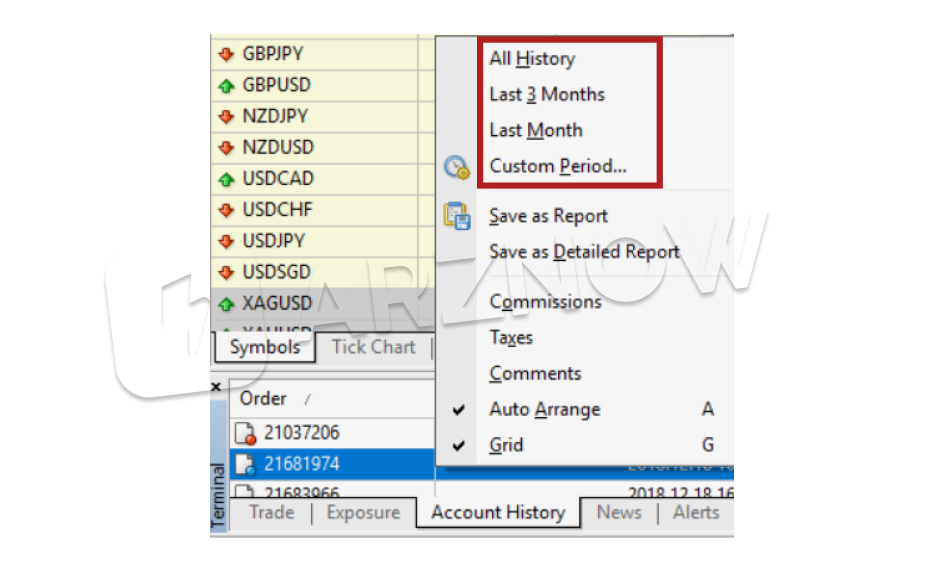
گام هشتم: مشاهده تاریخچه ترید
برای مشاهده تاریخچه ترید هم باز با پنجره «Terminal» سروکار دارید. بعد از انتخاب این پنجره، وارد بخش «Account History» میشوید. با راست کلیک بر روی پنجره و انتخاب از بین یکی از گزینههای All history ، Last three months و Last Month میتوانید محدوده تاریخ را تغییر دهید. با انتخاب گزینه «Custom Period»، تاریخ دلخواه خود را انتخاب کنید.
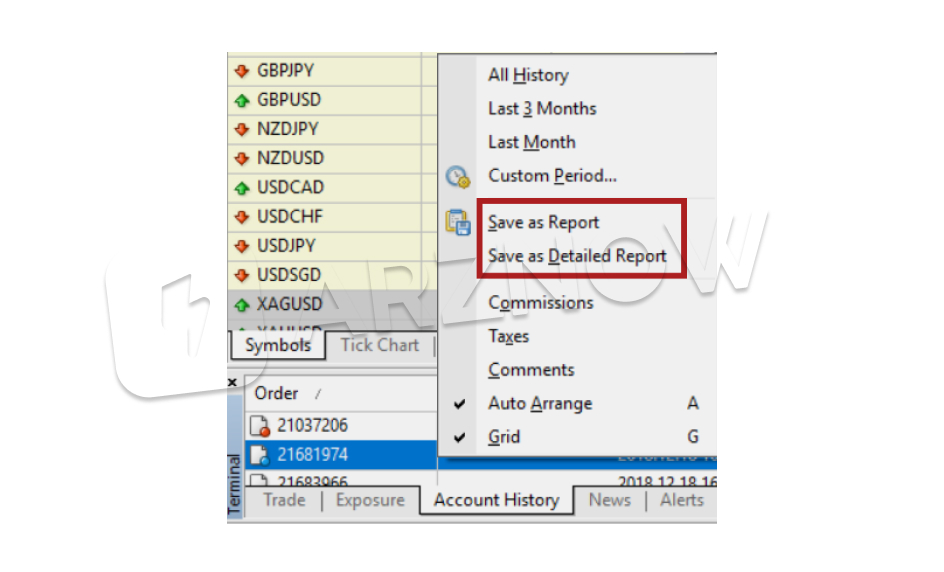
گام نهم: دانلود گزارشات ترید
برای دسترسی به گزارش ترید، به ترتیب وارد بخشهای «Terminal» و «Account History» شوید. سپس، راست کلیک کرده و از بین گزینههای «Save as Report» و «Save as Detailed Report» دست به انتخاب بزنید. هر دو گزینه گزارش کاملی را در مورد معاملات بسته شده، پوزیشنهای باز و حتی خلاصهای از فعالیت در حساب معاملاتی را در اختیار شما قرار میدهند. فقط اینکه گزینه دوم (Save as Detailed Report) علاوه بر این موارد، در خصوص شاخصهایی چون پرافیت و دراودان هم گزارشهای اختصاصی را ارائه میدهد.
آموزش گامبهگام کار با متاتریدر ۴ و ۵ در تلفن همراه
اگر کار با متاتریدردر تلفن همراه را ترجیح میدهید، گامهای زیر را عملی کنید:
گام اول: دانلود اپلکیشن متاتریدر ۴ یا ۵
اپلیکیشن متاتریدر ۴ یا ۵ را میتوانید هم برای اندروید و هم برای ios دانلود کنید. برای اندروید از گوگل پلی و برای ios از اپ استور استفاده کنید.
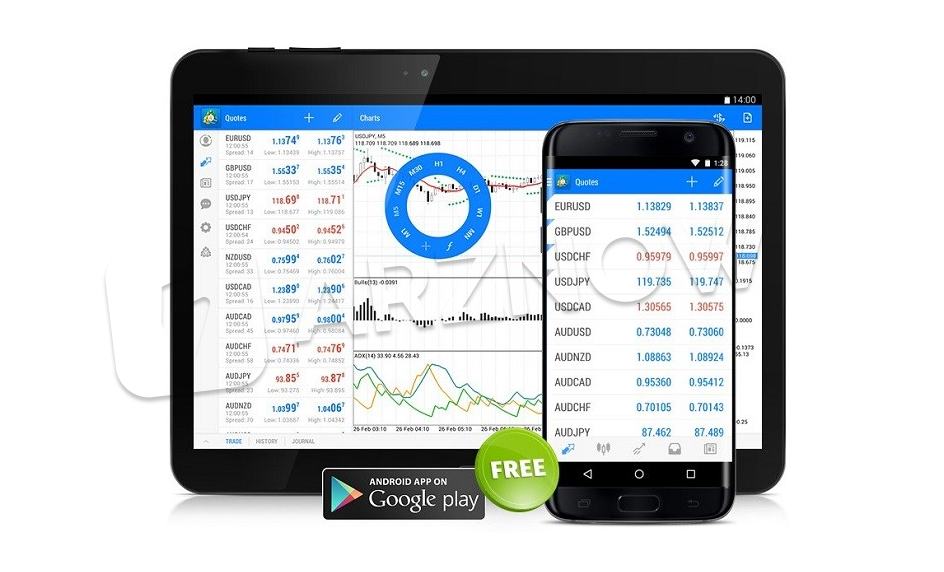
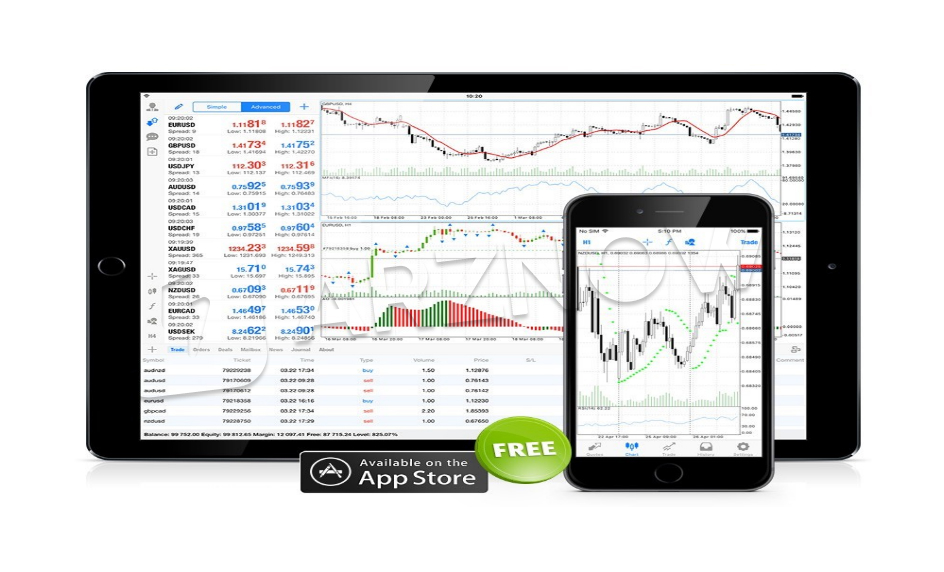
گام دوم: مدیریت اکانت
اول اینکه، میتوانید حسابهای متعددی داشته باشید. دوم، مراحل افزودن حساب معاملاتی در اندروید و ios متفاوت است که در ادامه، در مورد هر دو توضیح میدهیم:
- افزودن حساب در اندروید
- نرمافزار متاتریدر را باز کرده و از منو اصلی، گزینه «Manage Accounts» را انتخاب کنید.
- «+ icon» را لمس کرده و در قسمت سرچ نام بروکر خود را وارد نمایید.
- نوبت به وارد کردن شماره حساب معاملاتی، پسورد حساب معاملاتی و سرور میرسد. بر روی «Login» ضربه بزنید.
- حساب معاملاتی در بخش «Accounts» افزوده شد.
- افزودن حساب در ios
- نرمافزار متاتریدر را باز کنید و گزینه «Settings» را اتخاب کنید.
- بر روی «New Account» ضربه زده و نام بروکر خود را در قسمت جستجو وارد کنید. انتخاب سرور مناسب برای اکانت معاملاتی هم فراموش نشود.
- شماره حساب معاملاتی و پسورد حساب معاملاتی را وارد کرده و بعد، «Sign In» را انتخاب کنید.
گام سوم: مدیریت نمودارها
نمودار نشاندهنده تغییرات قیمت در طول زمان است. میتوانید از اندیکاتورهای مختلفی در نمودار استفاده کنید و با کمک آنها، به تحلیل بازار بپردازید. برای اینکه نمودارهای شخصی سازی شده داشته باشید، کارهای زیر را انجام دهید:
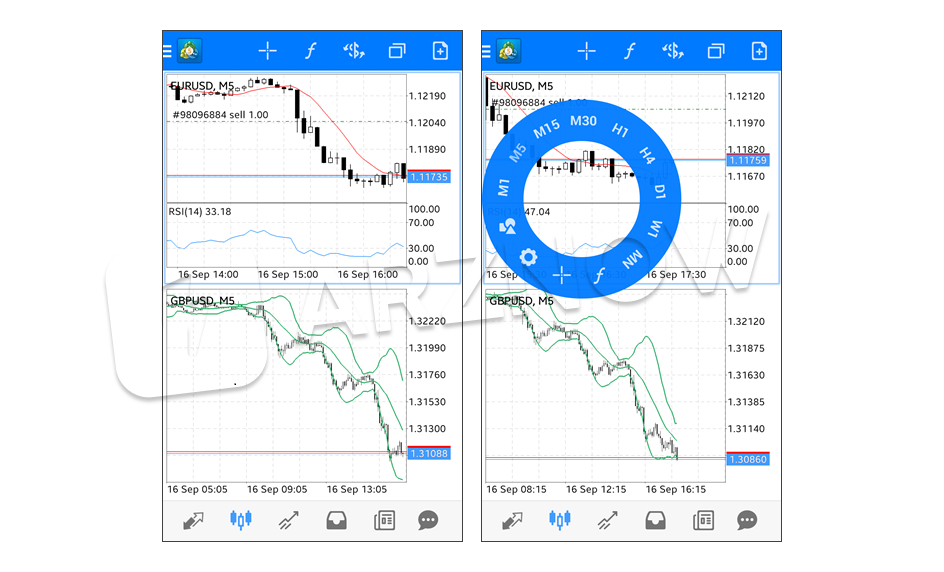
- شخصیسازی نمودارها در اندروید
- در منو «Chart»، «Quotes» را انتخاب کنید تا نمودار باز شود.
- از منو radial برای تغییر تایم فریم، افزودن اندیکاتور به نمودار، باز کردن تنظیمات نمودار و غیره استفاده کنید.
- برای اندازهگیری فاصله بین یک نقطه از نمودار با نقطه دیگر، با کمک یک انگشت خود شکل یک به علاوه (+) را در اولین نقطه بکشید، آن را نگه داشته باشید و با یک انگشت دیگر، در نقطه دوم بر روی صفحه ضربه بزنید.
- برای تفییر ابعاد اندیکاتور در پنجره زیرین، در هر جایی از نمودار به مدت چند ثانیه ضربه بزنید. برای تنظیم ابعاد پنجره زیرین، میتوانید کناره بالایی آن را بکشید.
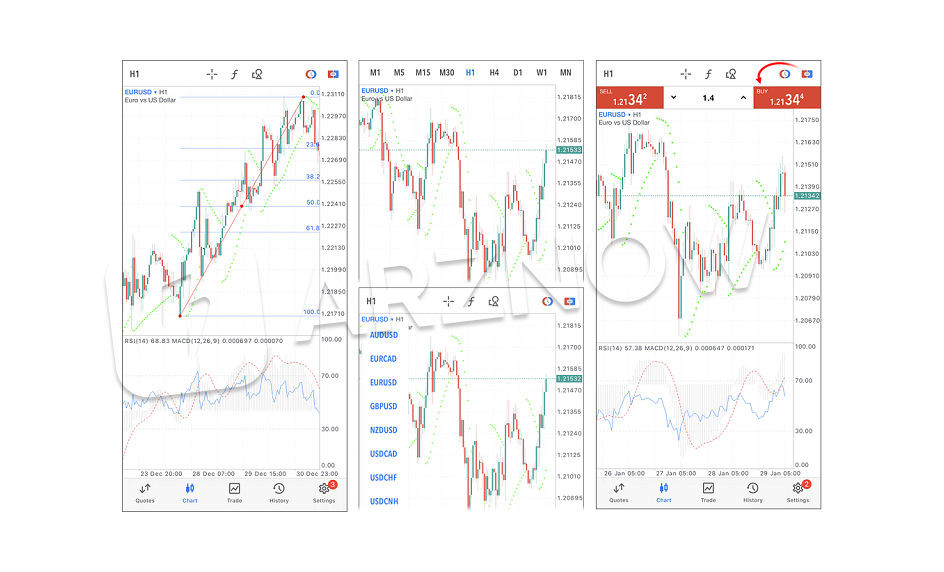
- شخصیسازی نمودارها در ios
- گزینه «Quotes» را در منو «Chart» انتخاب کنید تا نمودار باز شود.
- با استفاده از پنل بالایی نمودار میتوانید تایم فریم را تغییر دهید.
- برای اجرای سریع ترید بر روی «One Click Trading» که در قسمت بالا نمودار قرار دارد، ضربه بزنید.
- آیکون «Pending Order» را در نمودار لمس کنید و اوردر جدید افزوده شده را در سطح مورد نظر از قیمت قرار دهید تا پندینگ اوردرها جایگذاری شوند.
- برای افزودن استاپ لاس و تیک پرافیت به اوردر، به ترتیب بر روی «SL» و «TP» ضربه بزنید. بعد، در سطوح مورد نیاز از قیمت خطوط درستی را قرار دهید.
گام چهارم: افزودن و حذف کردن ابزارهای مالی
برای اعمل تنظیمات اختصاصی در مورد ابزارهای مالی، مراحل زیر را به ترتیب انجام دهید:
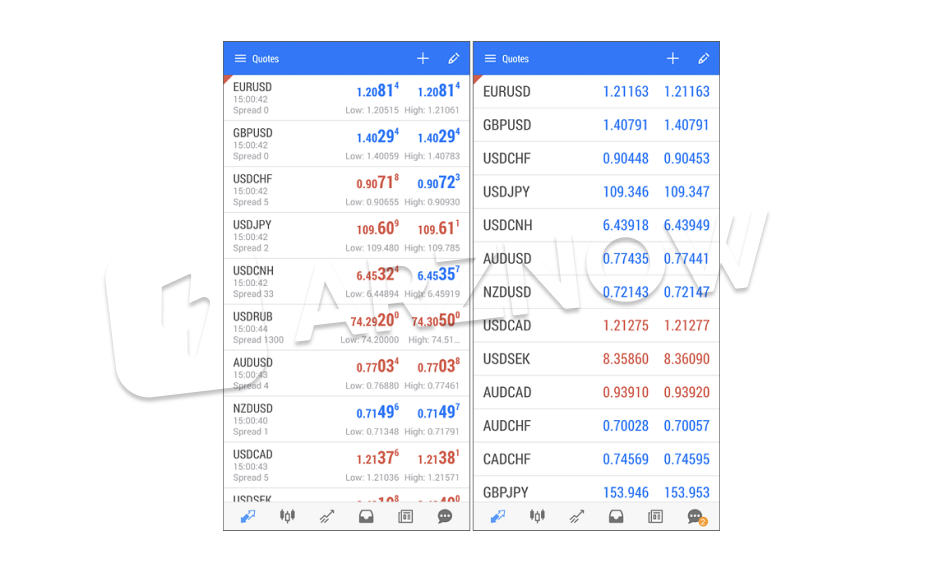
- شخصیسازی ابزارها در اندروید
- بر روی «Quotes» کلیک کنید.
- بر روی «+icon» کلیک کرده و جای ابزار را مشخص کنید.
- بر روی هر ابزاری که میخواهید اضافه کنید، ضربه زده تا به لیست نمایش داده در Quotes افزوده شود.
- برای مرتب کردن دوباره ابزارها، بر روی آیکون Pencil ضربه بزنید.
- برای حذف ابزارها، بر روی «Bin Icon» ضربه بزنید.
- با ضربه زدن دوباره بر روی آیکون bin، حذف ابزارهای منتخب تایید میشود.
- شخصیسازی ابزارها در ios
- به بخش «Quotes» بروید.
- بر روی بخش جستجو ضربه زده تا لیستی از انواع ابزارهای موجود برای ترید نمایش داده شود.
- بر روی علامت + که کنار هر ابزار وجود دارد ضربه بزنید تا تا به لیست افزوده شود.
- برای حذف ابزارها از آیکون Pencil استفاده کنید.
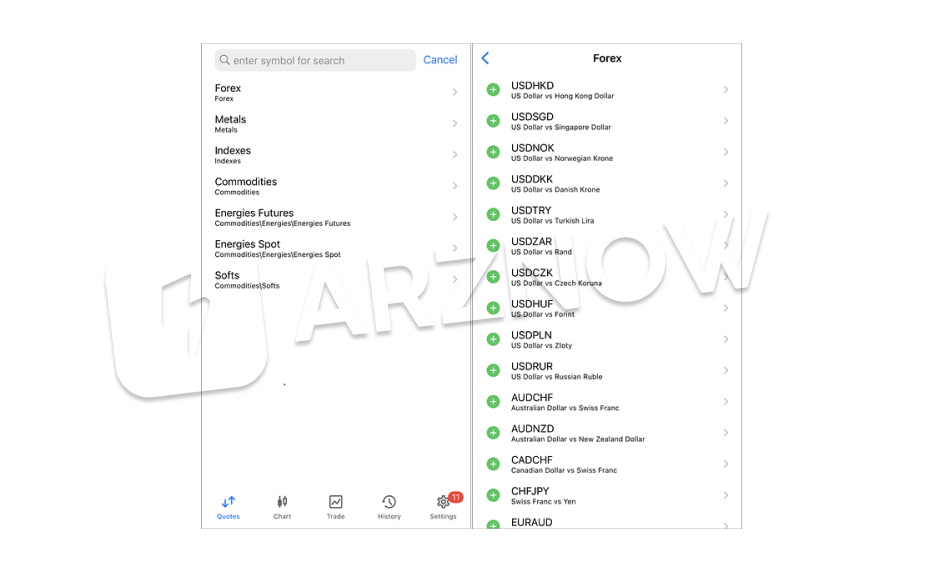
گام پنجم: تنظیم سفارشات ترید
برای باز و بسته کردن اوردر، طبق دستورالعملهای زیر عمل کنید:
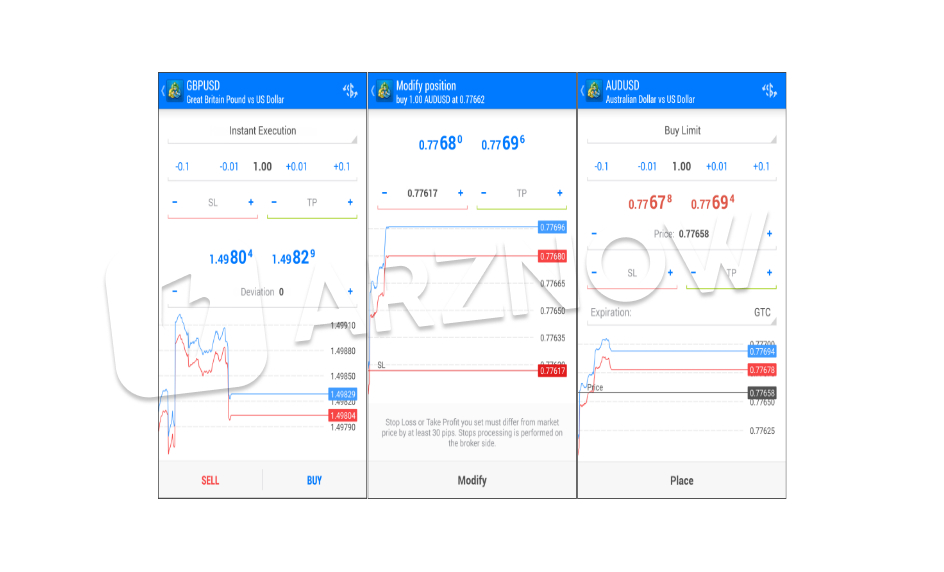
- باز کردن اوردر
- به بخش «Quotes» بروید.
- برروی نمادی که میخواهید ترید کنید، ضربه زده و «New Order» را انتخاب کنید. توجه داشته باشید که در ios، باید گزینه «Trade» را انتخاب کنید.
- پارامترهای اوردر را تنظیم کنید.
- حالا بر روی «Buy» یا «Sell» ضربه بزنید.
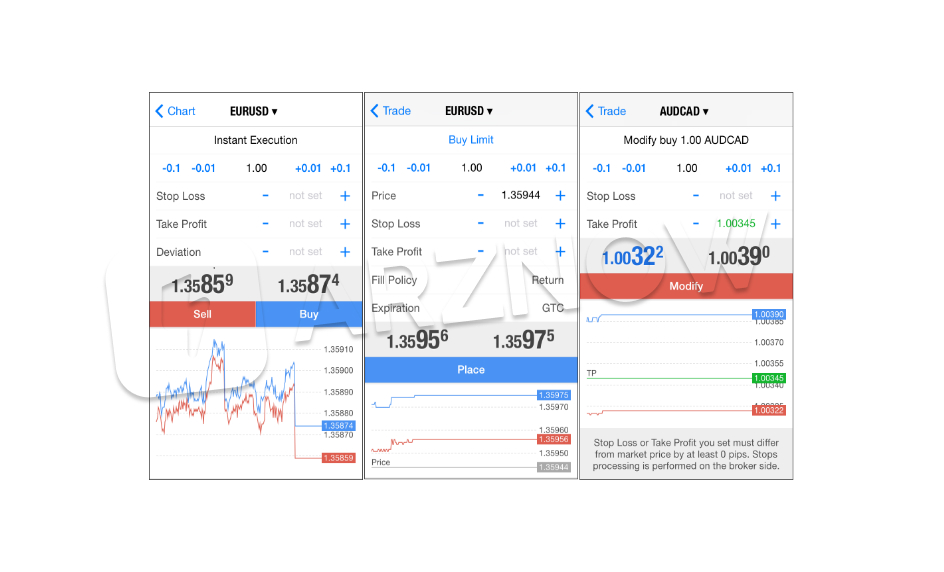
- بستن اوردر
- به بخش «Trade» بروید.
- بر روی اوردر کلیک کنید تا جزئیات آن را ببینید.
- اوردر را نگه داشته و برای اصلاح، گزینه «Modify Position» یا «Close Position» را انتخاب کنید.
- برای تایید، یک بار دیگر بر روی آن ضربه بزنید.
- با بسته شدن اوردر، نوتفیکیشنی برای شما ارسال میشود تا این فرایند تایید شود.
سخن پایانی
متاتریدر۴ و ۵ با اهداف متفاوتی طراحی شدهاند. نکته جالب اینجا است که اصلا به یکدیگر وابسته نیستند و عملکرد آنها کاملا مستقل و مجزا است. این پلتفرمها در مقایسه با سایر گزینههای موجود برای ترید، رابط کاربری بهتری دارند، جامعتر بوده و قابلیتهای بیشتری را هم ارائه میدهند؛ هر چند که مزایای آنها بسیار بیشتر از این موارد است. اگر تریدر مبتدی هستید، متاتریدر ۴ را انتخاب کنید و اگر تریدر حرفهای به شمار میآیید، متاتریدر ۵ بهترین انتخاب است. تجربه کار با متاتریدر ۴ و ۵ را با ما به اشتراک بگذارید.